Come Disabilitare gli Screenshot su Facebook [Guida]
2 min. read
Updated on
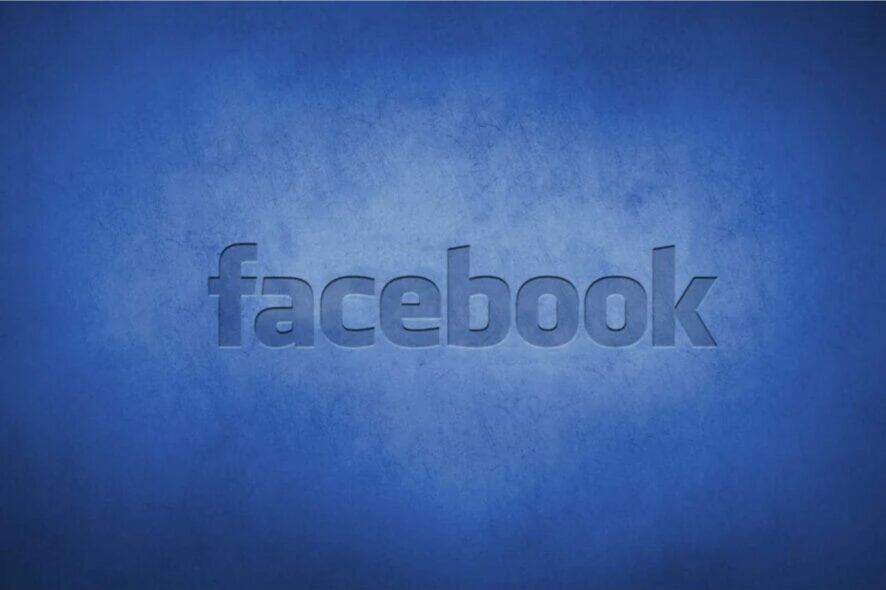
In passato, chiunque poteva scaricare l’immagine del profilo di Facebook o fare uno screenshot.
Truffatori e malintenzionati ne hanno approfittato per rubare l’identità di altri utenti. Tuttavia, grazie alla funzione di protezione degli screenshot di Facebook, la tua immagine del profilo è al sicuro sulla piattaforma.
Potrebbe però capitare che l’utente abbia veramente bisogno dell’immagine del profilo per qualcosa di legittimo.
In questi casi, sarebbe meglio che la persona ti contatti e chieda la foto. Vuoi sapere come proteggere la tua immagine del profilo di Facebook da screenshot e download? Leggi questa guida perché fa al caso tuo.
Come posso attivare la protezione degli screenshot di Facebook?
1. Usa Profile Picture Guard
- Visita Facebook e accedi al tuo account.
- Vai alla pagina del tuo profilo Facebook.
- Clicca sulla tua immagine del profilo.
- Seleziona il collegamento Opzioni sotto la foto.
- Dal menu di scelta rapida, premi Attiva protezione immagine profilo.
2. Nascondi il tuo profilo agli estranei
- Accedi al tuo account Facebook.
- Fai clic sulla freccia rivolta verso il basso nell’angolo in alto a destra dello schermo.
- Dal menu a discesa, seleziona Impostazioni.
- Vai alla scheda Privacy nel pannello a sinistra.
- Scorri verso il basso fino alla sezione La tua attività.
- Fai clic sul pulsante Modifica a destra sull’opzione chi può vedere i tuoi post futuri?
- Fare clic su Pubblico e selezionare l’impostazione più adatta.
- Vai a Limita gli ultimi post.
- Fai clic sui pulsanti Limita ultimi post .
- Modifica le impostazioni come hai fatto nel passaggio 7 sopra.
Nota: chi può vedere i tuoi post futuri? L’opzione protegge il contenuto che pubblichi dopo aver modificato queste impostazioni. Limitare i tuoi ultimi post protegge i tuoi contenuti esistenti.
Il primo metodo di protezione degli screenshot di Facebook non nasconde il tuo profilo a tutti ma rende solo impossibile scaricarlo. Se qualcuno in qualche modo riuscisse a scaricare o a fare uno screenshot della tua immagine del profilo, non potrà mai caricarla su Facebook.
La seconda soluzione protegge la tua privacy mostrando i tuoi contenuti solo alle persone che scegli. A seconda delle tue esigenze di privacy, puoi utilizzare uno di questi metodi.
Speriamo che questa guida sia stata utile. Facci sapere cosa ne pensi nella sezione commenti qui sotto.

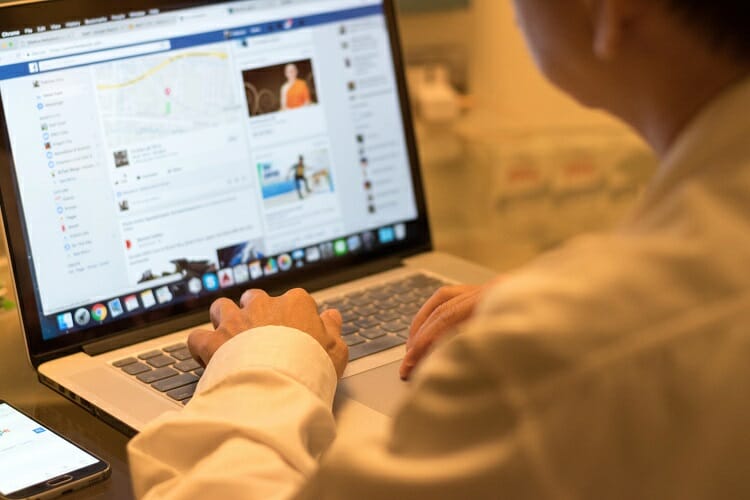
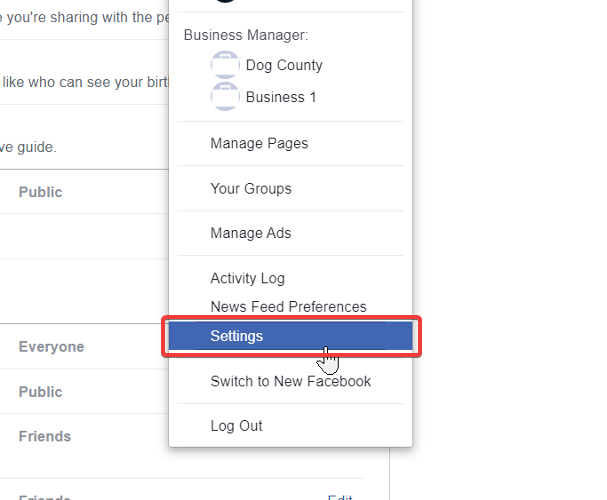
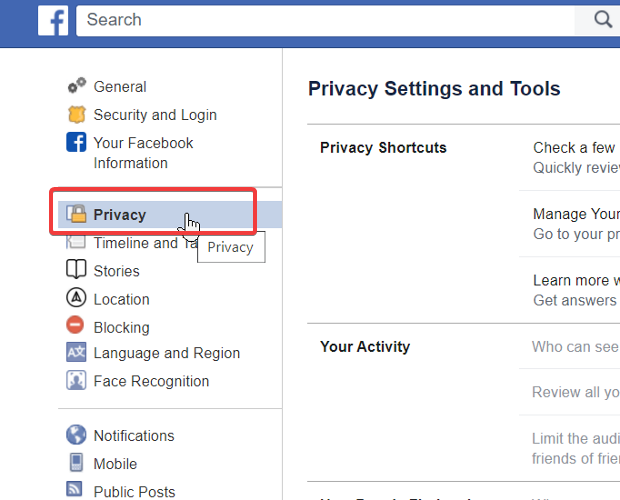
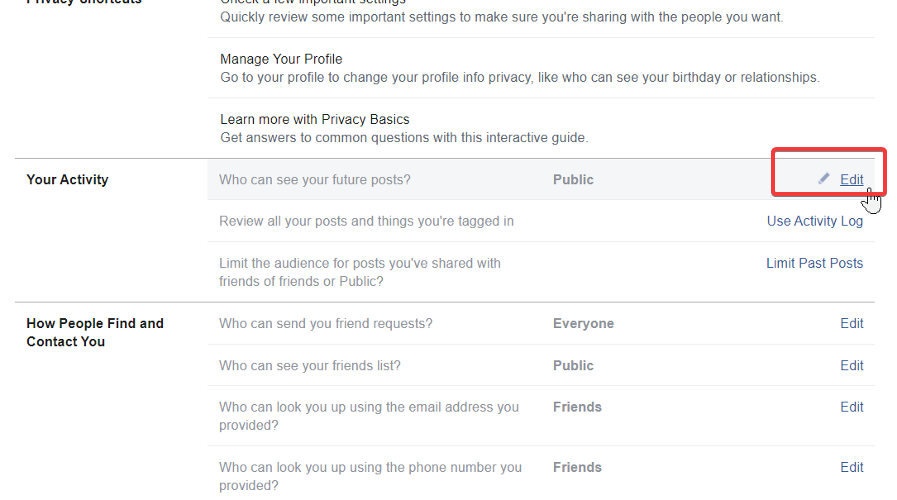
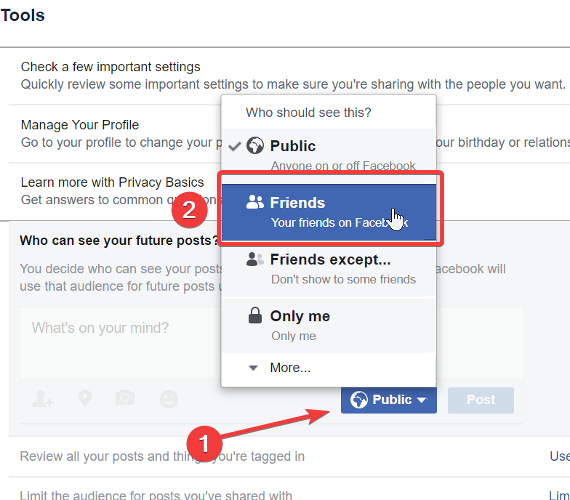






User forum
0 messages